Comment utiliser Google Maps 2.0 hors-ligne
 Adrien
Adrien- Il y a 13 ans (Màj il y a 13 ans)
- 💬 16 coms
- 🔈 Écouter
![]() Il y a quelques heures l'application Google Maps (App, iPhone et iPad, 5 étoiles - 9 votes, VF, 11.1 Mo) a été mise à jour en version 2.0 (> Voir les nouveautés)
Il y a quelques heures l'application Google Maps (App, iPhone et iPad, 5 étoiles - 9 votes, VF, 11.1 Mo) a été mise à jour en version 2.0 (> Voir les nouveautés)
Google adore cacher des petites astuces dans ses applications. Nous allons donc voir comment mettre la carte en cache pour ensuite la regarder hors ligne.
Pour commencer, connectez votre appareil en Wifi ou en 3G puis ouvrez l'application Google Maps et rendez-vous à l'endroit que vous souhaitez sauvegarder dans le cache.
Dans la barre de recherche écrivez ok maps et cliquez sur le bouton Rechercher.
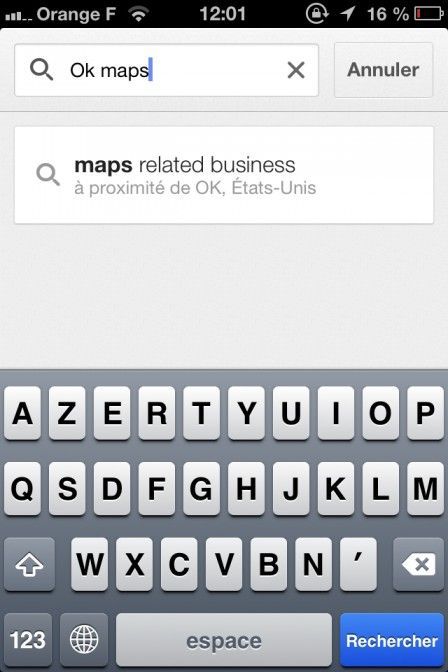
Ensuite, l'application va afficher un message, vous pourrez alors naviguer sur la carte, zoomer, tout ceci sera enregistré dans le cache.
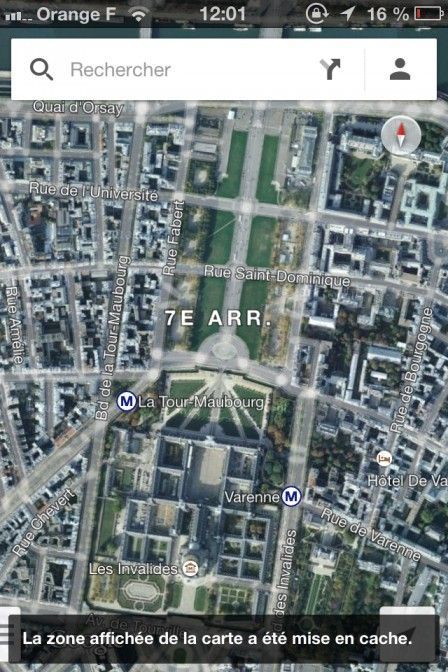
Si vous vous déconnectez et que vous fermez l'application, en la rouvrant vous pourrez naviguer sans problème sur les parties que vous avez précédemment visité.
Plutôt pratique non ?
Source

 Comment utiliser Google Maps sans connexion sur iPhone
Comment utiliser Google Maps sans connexion sur iPhone

















